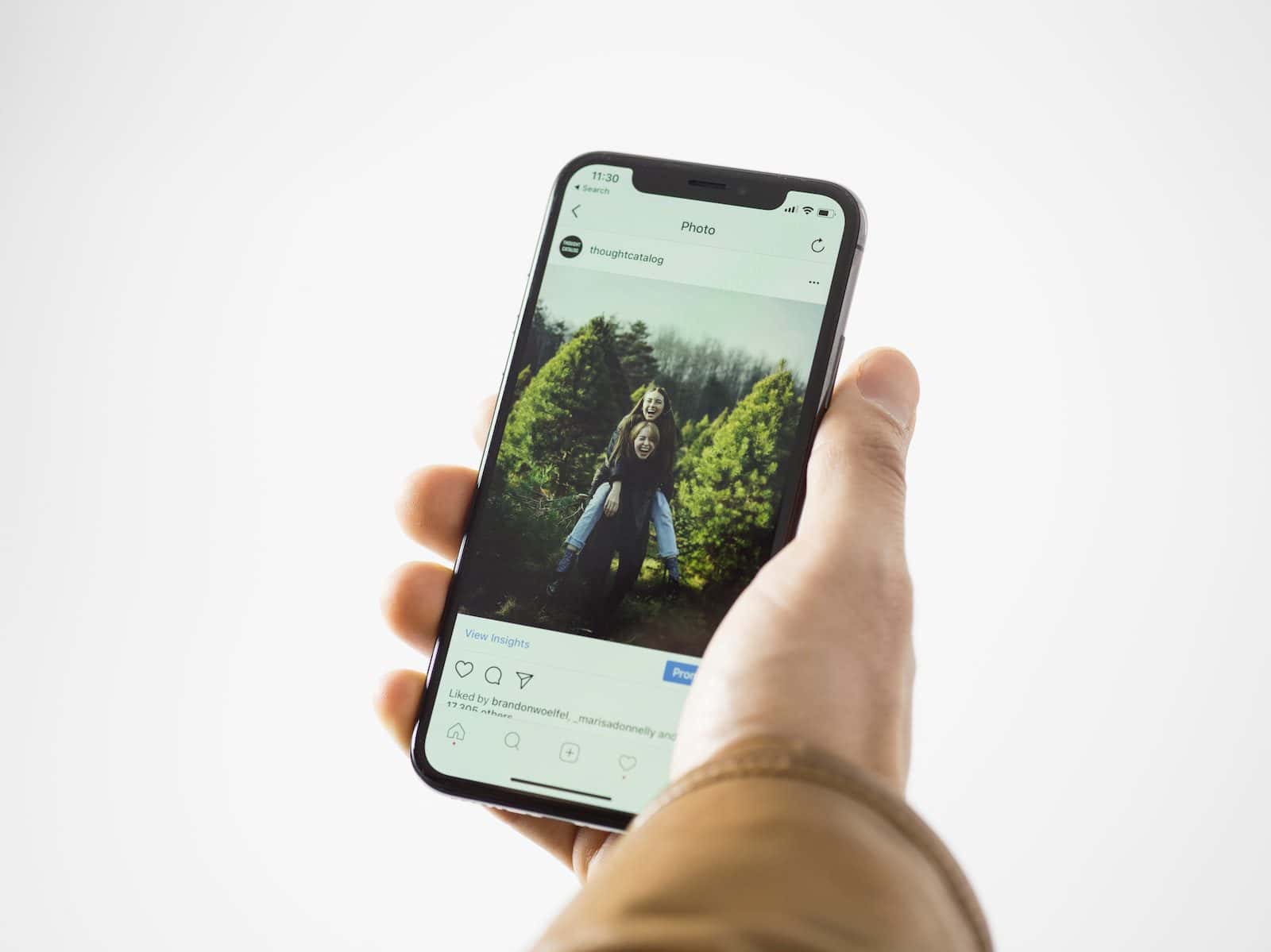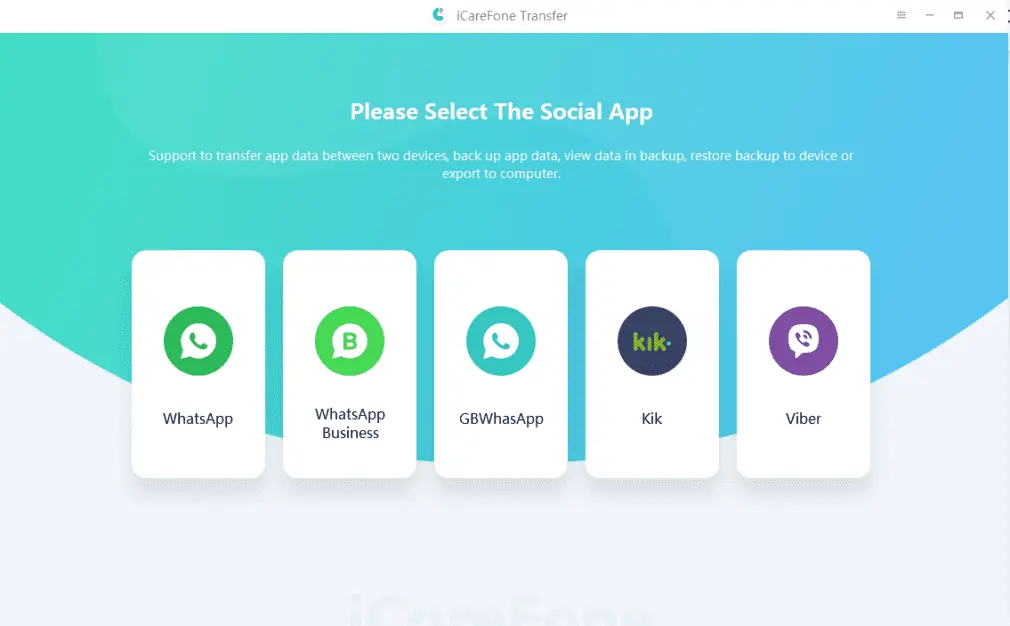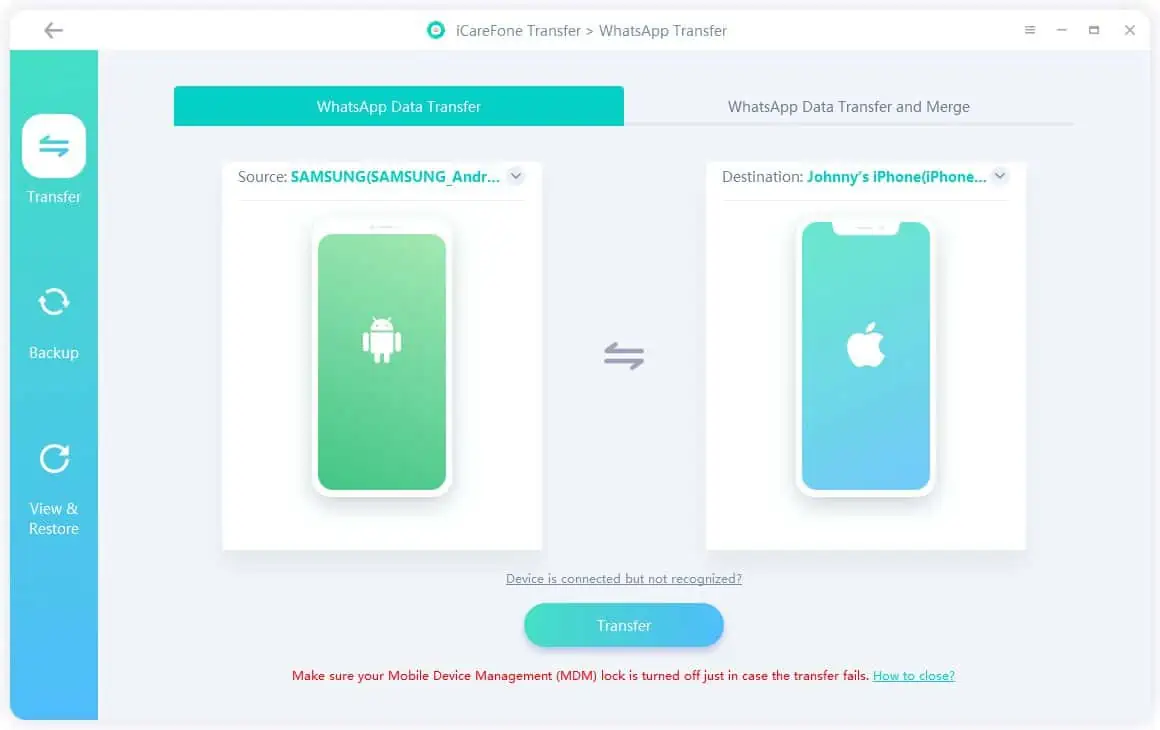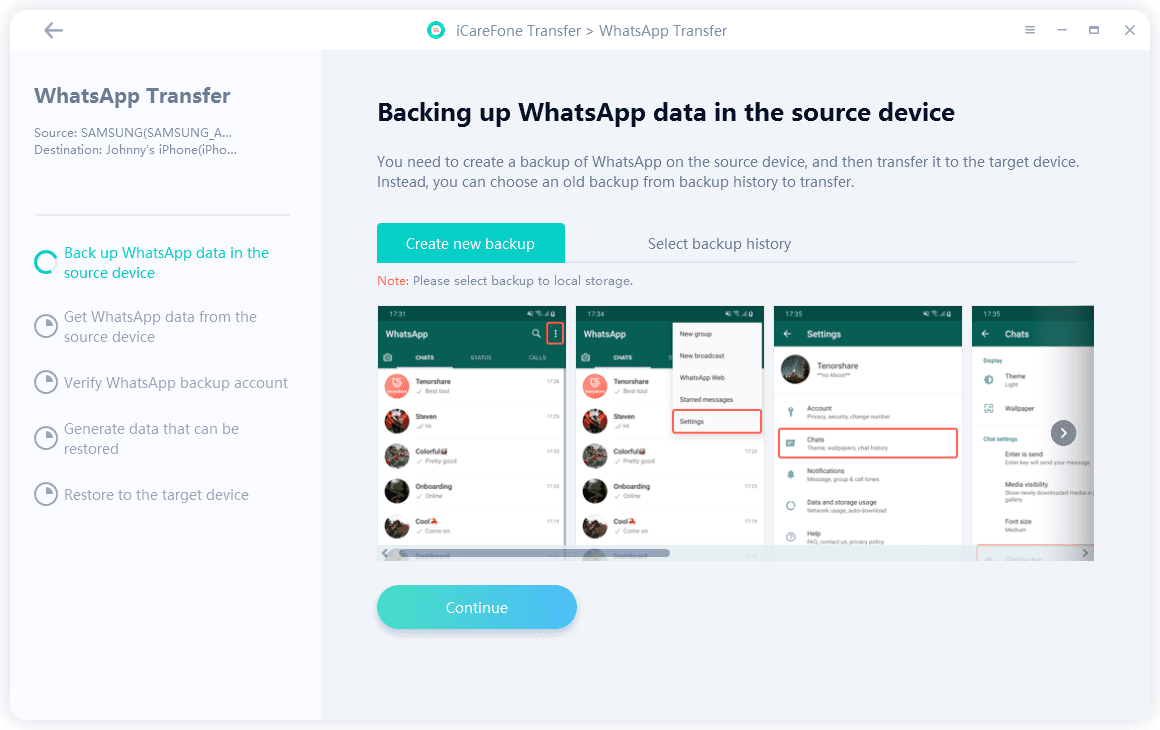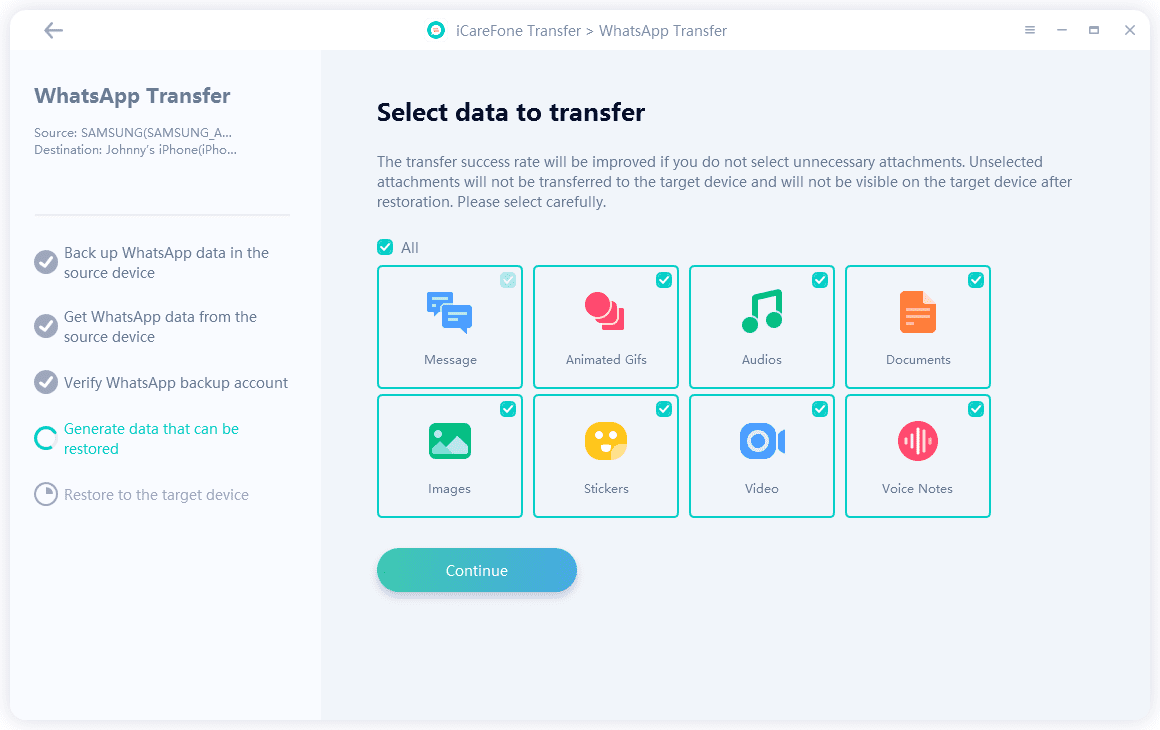¿Cómo transferir WhatsApp de Android a iPhone 14 sin borrar datos?
6 minuto. leer
Actualizado en
Lea nuestra página de divulgación para descubrir cómo puede ayudar a MSPoweruser a sostener el equipo editorial. Leer más
| Patrocinado |
Las formas manuales de transferir WhatsApp de Android a iPhone 14 pueden ser bastante confusas. Aquí vamos a hablar de cuatro soluciones para la transferencia de datos de WhatsApp. Entonces, comencemos.
Tenorshare iCareFone Transfer es la herramienta inteligente para la transferencia instantánea de WhatsApp de Android a iPhone 14. Sin ningún restablecimiento de fábrica, puede transferir sus chats de Whatsapp a un nuevo iPhone 14. Hay otras herramientas y opciones disponibles que se discutirán a continuación. secciones. Por el momento, vamos a empezar con la herramienta más efectiva.
Características de Tenorshare iCareFone Transfer
Además de la simple transferencia de datos, aquí hay algunas otras características notables de la herramienta con respecto a la transferencia de WhatsApp de Android a iPhone 14:
- Transfiera datos de Whatsapp y Whatsapp Business entre iOS y Android con un solo clic sin borrar datos
- Hacer una copia de seguridad o restaurar WhatsApp/WhatsApp Business
- Descargue y restaure la copia de seguridad de WhatsApp desde Google Drive a iPhone
- Transferir GBWhatsApp a WhatsApp de Android a iPhone o de Android a Android
Pasos para transferir WhatsApp de Android a iPhone 14 sin borrar datos
No necesita ser un genio de la tecnología para aprender cómo transferir datos de WhatsApp de Android a iPhone 14. Estos son los pasos simples que debe seguir para usar esta herramienta. Las instrucciones en pantalla facilitarán aún más su trabajo.
Paso 1: Descarga e instala iCareFone Transfer
Después descargar transferencia iCareFone, conecte ambos dispositivos a la computadora. Haga clic en la opción "WhatsApp".
Y haga clic en la opción de transferencia. Si no desea sobrescribir los datos de Whatsapp en su iPhone, puede elegir la opción "Transferencia y combinación de datos de Whatsapp" para conservar los datos antiguos.
Paso 2: copia de seguridad de los datos de Whatsapp
El usuario debe crear una copia de seguridad de los datos de Whatsapp existentes en el dispositivo de origen.
Paso 3: Verifique la cuenta de Whatsapp del dispositivo de origen
Debe confirmar la cuenta de Whatsapp de la cuenta de origen. Ingrese el código de verificación de 6 dígitos y haga clic en el botón Verificar.
Paso 4: transfiera los datos de WhatsApp a su iPhone
Ahora puede elegir los tipos de archivos que desea transferir. La herramienta comenzará a transferir datos de WhatsApp a su iPhone. Y luego, asegúrese de haber iniciado sesión en su nuevo iPhone. Haga clic en el botón "Iniciar sesión" para restaurar los datos.
Paso 5: Transferencia exitosa de datos de Whatsapp a iPhone
Se le pedirá que desactive "Buscar mi iPhone". Tenorshare iCareFone Transfer comenzará a transferir los datos de WhatsApp a su iPhone en ese momento, y el tiempo requerido depende del tamaño de los datos de Whatsapp. Una vez que finalice el proceso de transferencia de datos de WhatsApp, su dispositivo se reiniciará.
¿Cómo transferir WhatsApp de Android a iPhone 14 a través de Move to iOS?
La otra opción para Transferencia de WhatsApp de Android a iPhone 14 es usar la aplicación Move to iOS. De esta manera es totalmente gratis. Estos son los pasos simples sobre cómo transferir datos de WhatsApp de Android a iOS:
- Instale y abra Move to iOS en su teléfono fuente
- Su iPhone le mostrará un código, y debe ingresar ese código en su teléfono Android de origen
- Elija continuar y siga las instrucciones
- Elija Whatsapp en la pantalla Transferir datos y, después de tocar Inicio, el teléfono Android comenzará a preparar los datos y se cerrará la sesión de su cuenta de WhatsApp desde Android.
- Elija el botón Siguiente para volver a la aplicación Move to iOS.
- Toque el botón continuar para transferir datos de Android a iPhone y espere a que se complete el proceso
- Instala y abre Whatsapp en iPhone usando el mismo número que tenías en Android
- Elija el botón de inicio y deje que el proceso se complete
- Termina el proceso y tu nuevo iPhone está listo para ser usado con los antiguos chats
Ventajas de pasar a iOS
- Es una aplicación fácil de usar para la transferencia de datos.
- No necesita una copia de seguridad de WhatsApp
- Está disponible de forma gratuita.
Contras de pasar a iOS
- Necesita restablecer de fábrica su iPhone para usar esta aplicación
- Terminarás perdiendo los datos del teléfono objetivo para que esta aplicación funcione
- Algunos usuarios dijeron que no pudieron encontrar datos de WhatsApp para transferir
¿Cómo Transferir WhatsApp de Android a iPhone 14 Gratis?
Si desea un método para transferir WhatsApp de Android a iPhone 14 gratis, el correo electrónico podría ser la mejor opción aquí. Puede exportar los chats de Whatsapp en un archivo y enviar ese archivo a su nuevo iPhone. Estos son los pasos simples para este método:
- Abra WhatsApp y elija el chat que desea enviar por correo electrónico.
- Vaya a las opciones en ese chat y haga clic en la opción Exportar chat
- Ingrese su dirección de correo electrónico y presione el botón enviarlo
- Debe abrir ese archivo en su nuevo iPhone y luego podrá leer esos viejos chats en su nuevo iPhone de forma gratuita.
¿Cuál es la mejor herramienta para transferir WhatsApp?
En esta guía, hemos discutido los métodos más útiles sobre cómo transferir chats de WhatsApp de Android a iPhone 14. Todos estos métodos tienen algunos beneficios y algunas limitaciones. Entonces, ahora es tu turno de hacer el movimiento correcto aquí.
| Feature | Transferencia de iCareFone | Mover a iOS | Correo electrónico |
|---|---|---|---|
| Reset de fábrica | No | Sí | No |
| Sobrescribir datos originales | No | Sí | No |
| Tasa de éxito | Alta | Baja | Alta |
| Velocidad de transferencia | Rápido | Lenta | Lenta |
| Tiempo requerido | De 6 a 10 minutos | 30 minutos | De 10 a 30 minutos |
| File Support | todo tipo de archivos de datos y medios | tipos de archivos específicos | solo textos |
| Dispositivos Android e iOS compatibles | Android 2-12
Todas las versiones de iOS |
Android 5 o superior
iOS 15.5 o superior |
Todas las versiones de Android e iOS |
| pagado o gratis | Paid | Gratis | Gratis |
Palabras finales
Hemos discutido tres soluciones para la transferencia de datos de WhatsApp. Puede elegir el método que le guste para transferir mensajes de WhatsApp de Android a iPhone 14, pero si desea transferir sus datos de WhatsApp sin restablecer la configuración de fábrica de su iPhone, Tenorshare iCareFone Transfer es la mejor opción aquí. Puede intentarlo y todos sus chats de WhatsApp se transferirán de forma segura y sin problemas.